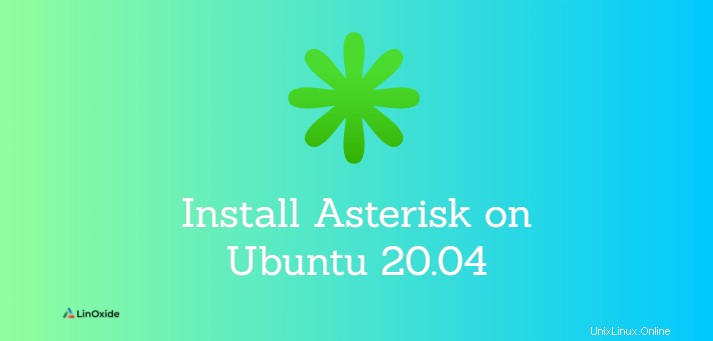
Asterisk es un marco PBX de código abierto popular para el desarrollo de puertas de enlace VoIP. Es una solución telefónica en línea utilizada por individuos, pequeñas y grandes empresas, empresas y varios gobiernos.
Asterisk utiliza un protocolo VoIP para realizar llamadas a través de Internet utilizando TCP/IP en lugar de la línea telefónica terrestre tradicional. Sus funciones incluyen correo de voz, música en espera, conferencias telefónicas, cola de llamadas, grabación de llamadas, respuesta de voz interactiva, mensajería SMS, distribución automática de llamadas y más. Asterisk se puede instalar en múltiples sistemas operativos, incluidos Linux, NetBSD, macOS y Solaris, entre otros.
En este tutorial, aprendemos cómo instalar Asterisk 18 en Ubuntu 20.04 .
Requisitos
En los repositorios de Ubuntu podemos encontrar el paquete Asterisk, pero es una versión anterior. Para obtener la última versión, debe instalar Asterisk desde la fuente.
Primero, actualice su sistema Ubuntu:
$ sudo apt updateA continuación, instale los paquetes necesarios para compilar Asterisk desde la fuente:
$ sudo apt install wget build-essential git autoconf subversion pkg-config libtoolInstalación de DAHDI y LibPRI
DAHDI es un complemento de herramientas que permite a Asterisk comunicarse con teléfonos analógicos y digitales. La biblioteca LibPRI se utiliza para comunicarse con conexiones ISDN. Si no necesita estas bibliotecas, puede ignorar esta sección.
$ sudo git clone -b next git://git.asterisk.org/dahdi/linux dahdi-linux
$ cd dahdi-linux
$ sudo make
$ sudo make install
$ cd ..$ sudo git clone -b next git://git.asterisk.org/dahdi/tools dahdi-tools
$ cd dahdi-tools
$ sudo autoreconf -i
$ sudo ./configure
$ sudo make install
$ sudo make install-config
$ sudo dahdi_genconf modulesEjecute los siguientes comandos para compilar y compilar LibPRI:
$ cd ..
$ sudo git clone https://gerrit.asterisk.org/libpri libpri
$ cd libpri
$ sudo make
$ sudo make installInstalar Asterisk en Ubuntu
Primero, clone el repositorio del código fuente de Asterisk (esto puede llevar algo de tiempo):
$ sudo git clone -b 18 https://gerrit.asterisk.org/asterisk asterisk-18Al momento de escribir este tutorial, la última versión de Asterisk era la 18.7.2 que vamos a compilar e instalar.
A continuación, descargue las fuentes MP3 usando el script de shell que se requiere para construir el módulo MP3 y use archivos MP3 en Asterisk:
$ sudo contrib/scripts/get_mp3_source.sh
Ejecute el install_prereq secuencia de comandos para instalar las dependencias necesarias (este paso también llevará algo de tiempo):
$ sudo contrib/scripts/install_prereq installEn medio del proceso, se le pedirá que ingrese su código de teléfono de área regional:
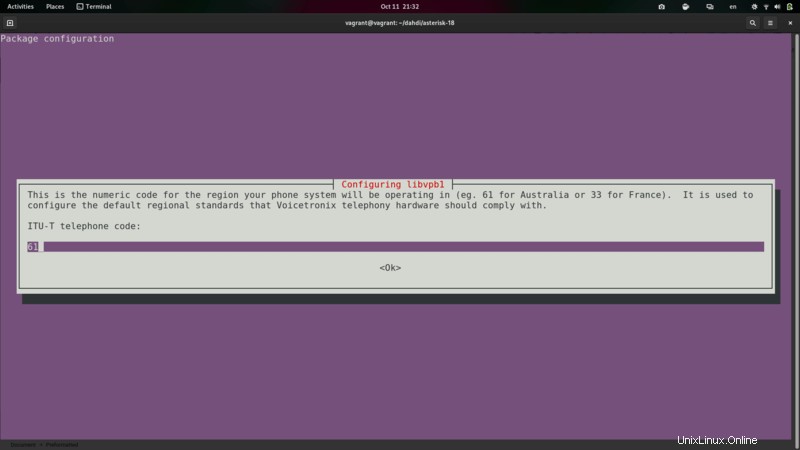
Cuando se complete, la salida debería ser:
Processing triggers for libglib2.0-0:amd64 (2.64.6-1~ubuntu20.04.4) … Processing triggers for libc-bin (2.31-0ubuntu9.2) … Processing triggers for systemd (245.4-4ubuntu3.13) … Processing triggers for man-db (2.9.1-1) … Processing triggers for install-info (6.7.0.dfsg.2-5) … Setting up libgmime-2.6-dev (2.6.23+dfsg1-4) … Setting up libgmime-3.0-dev:amd64 (3.2.7-1) … ####################################### ## install completed successfully #######################################
Ahora debemos verificar si todas las dependencias en su sistema están presentes para compilar el código fuente. A continuación, ejecute el siguiente comando:
$ sudo ./configureAl final, será recibido con un bonito logotipo de asterisco ASCII.
A continuación, seleccione los módulos que desea compilar e instalar. Para acceder a menuselect, escriba lo siguiente:
$ sudo make menuselect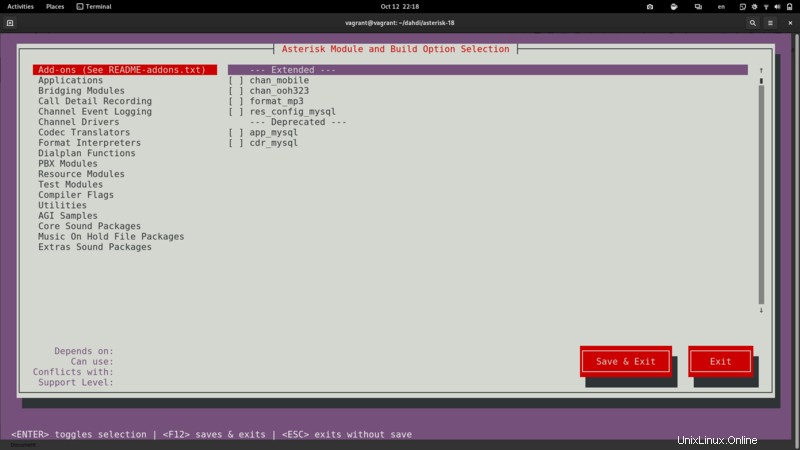
Seleccione la opción "format_mp3" en el menú para construir el módulo MP3. Navegue usando las teclas de flecha y luego presione Enter para seleccionar la opción. Seleccione cualquier otra opción que desee habilitar. Ahora presione F12 para guardar y salir de la pantalla.
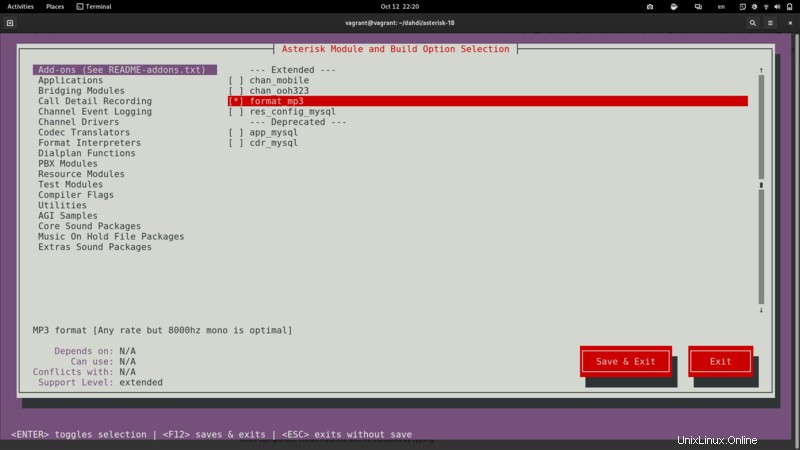
Debería ver una salida de terminal similar:
menuselect changes saved!
make[1]: Leaving directory '/home/linoxide/asterisk-18'Para comenzar a compilar el código fuente, ejecute el comando make:
$ sudo make -j2Dependiendo de cuántos núcleos de CPU tenga su computadora, puede ajustar el parámetro -j a la cantidad de núcleos que tiene su PC para acelerar el tiempo de compilación.
Si todo salió bien, deberías obtener:
+--------- Asterisk Build Complete ---------+
+ Asterisk has successfully been built, and +
+ can be installed by running: +
+ +
+ make install +
+-------------------------------------------+Una vez completada la compilación, instale Asterisk y sus módulos escribiendo:
$ sudo make installPuede instalar los archivos de configuración genéricos:
$ sudo make samplesAdemás, instale los archivos de configuración básicos de PBX:
$ sudo make basic-pbxPor último, ejecute lo siguiente para instalar el script de inicio de Asterisk y actualizar el caché de bibliotecas compartidas:
$ sudo make config$ sudo ldconfig
Crear Usuario Asterisk
Por razones de seguridad, se recomienda crear un usuario no root para ejecutar Asterisk. Crearemos un nuevo usuario del sistema con el que se ejecutará Asterisk. Ejecute el siguiente comando para crear el nuevo usuario llamado asterisk :
$ sudo adduser --system --group --no-create-home --gecos "Asterisk PBX" asteriskLa salida debe ser:
Adding system user asterisk' (UID 114) ... Adding new groupasterisk' (GID 120) …
Adding new user asterisk' (UID 114) with groupasterisk' …
Para configurar Asterisk para que se ejecute como el usuario recién creado, abra el /etc/default/asterisk archivo y elimine el comentario de las siguientes dos líneas cerca del principio (elimine el # delante de las líneas):
$ sudo nano /etc/default/asteriskAST_USER="asterisk"
AST_GROUP="asterisk"
A continuación, agregue el asterisk usuario a los siguientes grupos:
$ sudo usermod -a -G dialout,audio asteriskTambién necesitamos cambiar la propiedad de todos los archivos y carpetas de Asterisk para que Asterisk pueda acceder a esos archivos:
$ sudo chown -R asterisk: /var/{lib,log,run,spool}/asterisk /usr/lib/asterisk /etc/asterisk
$ sudo chmod -R 750 /var/{lib,log,run,spool}/asterisk /usr/lib/asterisk /etc/asteriskAsterisco Corriendo
Todo lo que queda por hacer es iniciar el servicio Asterisk con el siguiente comando:
$ sudo systemctl start asteriskVerifique que Asterisk se esté ejecutando, conectándose a la interfaz de línea de comandos (CLI) de Asterisk escribiendo:
$ sudo asterisk -vvvrDebería ver un resultado similar a este:
Connected to Asterisk GIT-18-804b1987fb currently running on linoxide (pid = 31426)
linoxide*CLI>Ahora habilite el servicio para que se inicie en el arranque:
$ sudo systemctl enable asteriskConfigurar cortafuegos
Si tiene una configuración de firewall, abra los puertos HTTP y los puertos 5060,5061:
$ sudo ufw allow 5060/udp
$ sudo ufw allow 10000:20000/udpConclusión
¡Felicidades! Ha instalado y configurado con éxito el servidor Asterisk en Ubuntu 20.04
Para obtener información adicional, puede consultar el sitio web oficial de Asterisk.